Übersicht über Employee Journey Analytics

Über Employee Journey Analytics
Employee Journey Analytics ist eine Projektart, mit der Sie vorhandene Mitarbeiterdaten aus mehreren Projekten in einem einzigen Datensatz kombinieren können, das analysiert werden kann. Mit diesem Datensatz können Sie Analysen über Ihre EX-Programme hinweg durchführen, um zu verstehen, wie wichtige Momente der Mitarbeitererfahrung sich auf das Mitarbeiterengagement, das Wohlbefinden, das Abgangsrisiko und andere wichtige Kennzahlen beziehen. Mit einem Employee Journey Analytics-Projekt können Sie beispielsweise folgende Fragen untersuchen:
- Wie wirkt sich die Onboarding-Erfahrung auf das Mitarbeiterengagement aus?
- Wie wirken sich Elemente der Mitarbeitererfahrung auf die Mitarbeiterfluktuation aus?
- Wie wirken sich wichtige Meilensteine (z. B. Rückkehr aus dem Urlaub) auf das Mitarbeiterengagement aus?
Employee Journey Analytics-Projekte bestehen aus zwei Hauptkomponenten:
- Datenmodell: Wird im Datenmodellwerkzeug angelegt, mit dem Sie Daten aus EX-Projekten vorbereiten und zu Analysezwecken in einem einzigen Datensatz zusammenführen können.
Tipp: Wenn Sie Ihr Projekt mit einem geführten Ablauf einrichten, wird dieses Modell für Sie erstellt.
- Dashboard: Dieses Dashboard ruft die verknüpften Daten aus verschiedenen EX-Projekten zusammen, sodass Sie Beziehungen projektübergreifend analysieren können.
Achtung: Die Daten in diesem Dashboard werden nicht automatisch aktualisiert. Weitere Informationen zum Aktualisieren Ihres Datensets finden Sie unter Datenmodell veröffentlichen.
Anlegen eines Employee Journey Analytics-Projekts
- Wählen Sie Katalog im globalen Menü.
 Tipp: Ein Projekt kann auch über die Projekte oder die Startseite erstellt werden.
Tipp: Ein Projekt kann auch über die Projekte oder die Startseite erstellt werden. - Scrollen, filtern oder suchen Sie nach Bedarf, um die richtige Projektart zu finden.
- Wählen Sie Employee Journey Analytics.
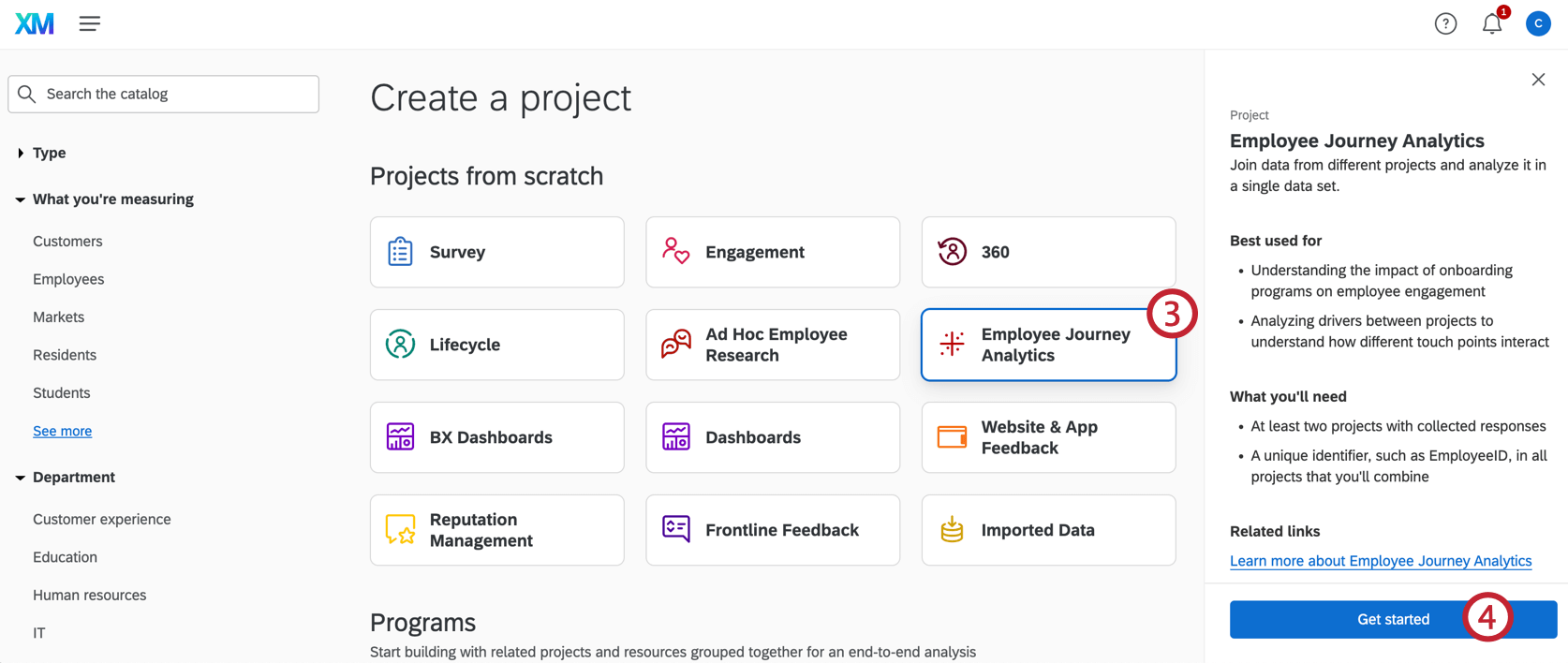
- Klicken Sie auf Erste Schritte.
- Wählen Sie aus, ob Sie einen geführten Ablauf verwenden möchten, um die Auswirkungen des Onboardings auf die Verpflichtung zu analysieren, oder ob Sie ein benutzerspezifisches Projekt von Grund auf neu erstellen möchten.
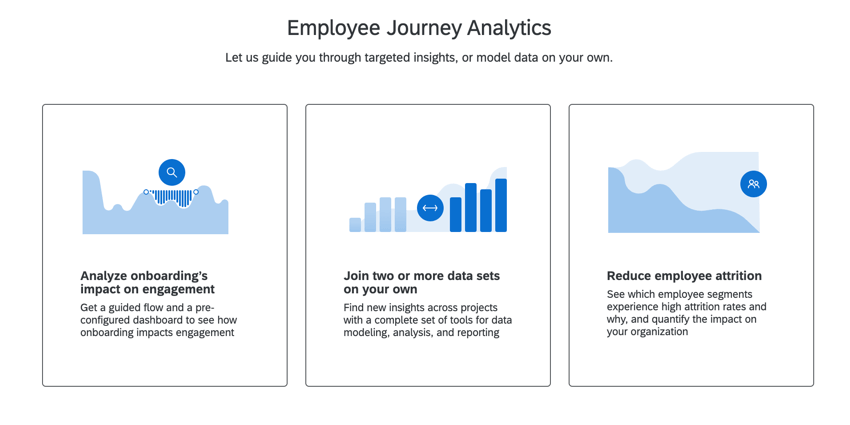
- Benennen Sie dieses Projekt. Dies sollte sich stärker auf ein Programm oder eine Initiative konzentrieren, in das bzw. die das Dashboard passt, und weniger um das, was ein bestimmtes Dashboard melden soll. Wir haben beispielsweise unser „EX Program Insights“ genannt, da es alle Dashboards umfasst, die wir für unser EX-Programm vergleichen möchten.
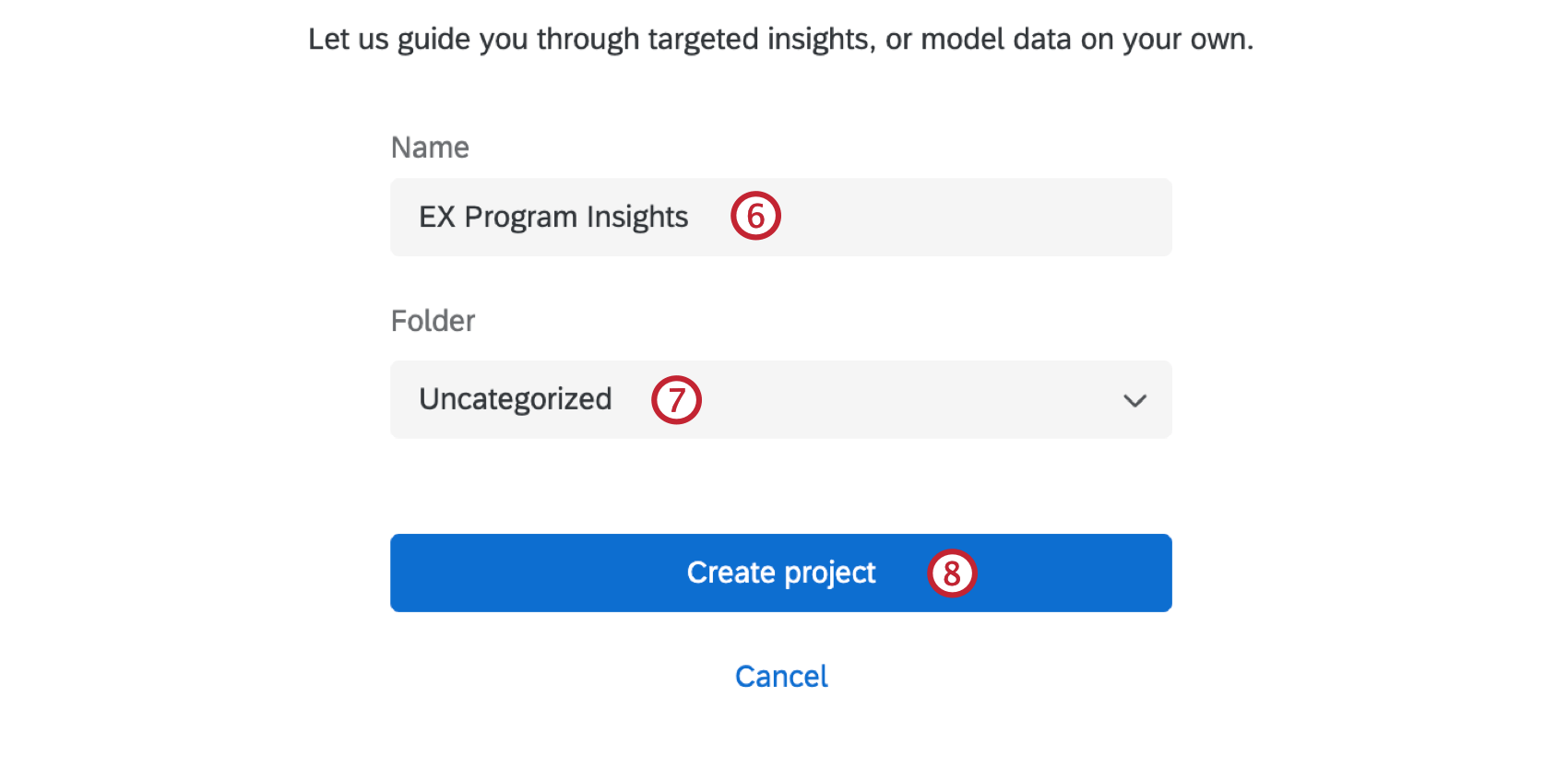 Tipp: Sie können das jederzeit später umbenennen!
Tipp: Sie können das jederzeit später umbenennen! - Fügen Sie dieses Projekt bei Bedarf einem Ordner hinzu.
- Klicken Sie auf Projekt erstellen.
Guided Flow und vorkonfiguriertes Dashboard verwenden
Beim Anlegen eines neuen Projekts für Employee Journey Analytics haben Sie die Möglichkeit, einen geführten Ablauf zu verwenden. Wenn Sie diese Option auswählen, werden Sie durch das Einrichten des Projekts geführt, um die Auswirkungen des Onboardings auf das Mitarbeiterengagement zu analysieren. Nach Abschluss der Einrichtung gelangen Sie zu einem vorkonfigurierten Dashboard, um Ihre Daten anzuzeigen. Die Verwendung des geführten Ablaufs ist eine gute Option, wenn Sie eine Einführung in Employee Journey Analytics wünschen. Weitere Informationen finden Sie unter Verwendung eines geführten Ablaufs & vorkonfiguriertes Dashboard.
Anlegen eines benutzerdefinierten Projekts
Das Anlegen eines benutzerdefinierten Projekts bietet Ihnen die Flexibilität, vorhandene Mitarbeiterprojekte zu analysieren. Die Verwendung eines geführten Flows ist derzeit auf das Onboarding und die Verpflichtung beschränkt, während ein benutzerdefiniertes Projekt bis zu zehn Ihrer vorhandenen Projekte zu einem einzigen Datenset für die Analyse kombinieren kann. Weitere Informationen zum Anlegen eines benutzerdefinierten Projekts finden Sie unter Datenmodell anlegen.
Zusammenarbeit an einem Employee Journey Analytics-Projekt
Sie können andere Benutzer:innen in Ihrer Qualtrics-Organisation einladen, das Employee Journey Analytics-Projekt mit Ihnen zu bearbeiten.
- Gehen Sie zu Projekte.

- Suchen Sie Ihr Projekt.
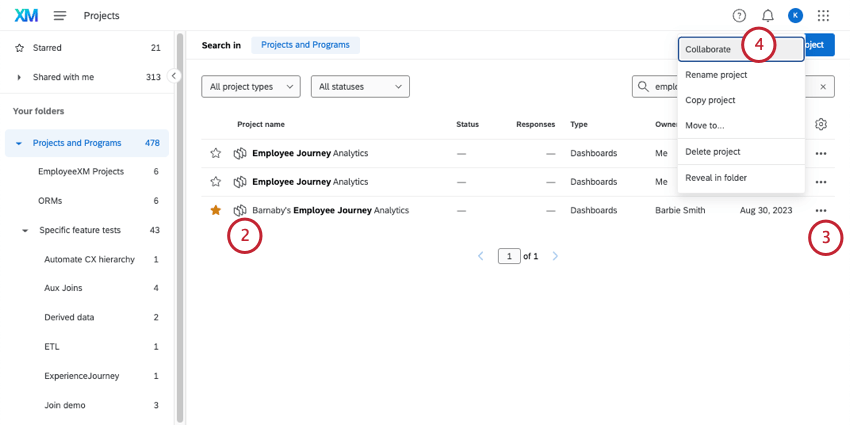 Tipp: Sie können Analyse der Mitarbeiter-Journey suchen, indem Sie Ihr Projekt anhand des Namens suchen, oder Filtern nach Projektart „Dashboards“.
Tipp: Sie können Analyse der Mitarbeiter-Journey suchen, indem Sie Ihr Projekt anhand des Namens suchen, oder Filtern nach Projektart „Dashboards“. - Klicken Sie auf die drei Punkte.
- Wählen Sie Zusammenarbeiten.
- Suchen Sie den/die Benutzer:in, mit dem/der Sie zusammenarbeiten, aus.
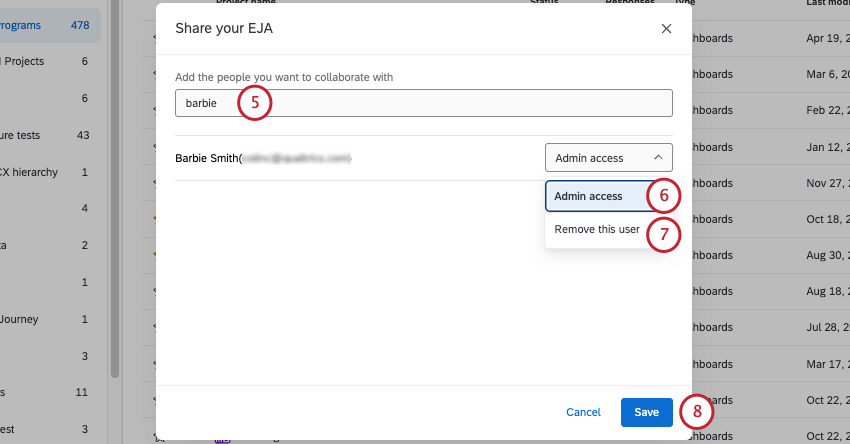 Tipp: Benutzer:innen sollten über Folgendes verfügen: Berechtigung, um Employee Journey Analytics zu verwenden.
Tipp: Benutzer:innen sollten über Folgendes verfügen: Berechtigung, um Employee Journey Analytics zu verwenden. - Es gibt nur eine Ebene: Administratorzugriff. Benutzer:innen können das Projekt und alle zugehörigen Konfigurationen bearbeiten.
- Um eine:n Kollaborationspartner:in zu entfernen, ändern Sie diese:n Benutzer:in entfernen.
- Wenn Sie fertig sind, klicken Sie auf Speichern.